Операционна система Windows 10 от Microsoft е пълен с нови функции, а с тях и нови ощипвам и трикове, някои от които осигуряват достъп до функциите, скрити от случайни потребители. Те ви позволяват да персонализирате нови функции, както е удобно за вас. По-долу са най-полезни ощипвам и трикове за Windows 10, в това число се появява в актуализацията годишнина Update.
Имайте предвид, че някои от тях може да попречи на стабилна работа на операционната система.
за отстраняване на неизправности за активиране
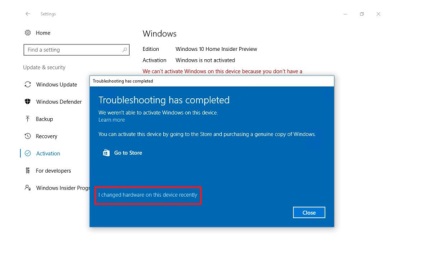
Друга функция, за ентусиасти: работата може да започне от нулата с чиста инсталация на Windows 10 Windows инструменти за опресняване и Reset, което премахва всички ненужни приложения, предварително производители на компютри. Можете да изтеглите инсталационния инструмент от сайта на Microsoft.
Тъмно интерфейс тема
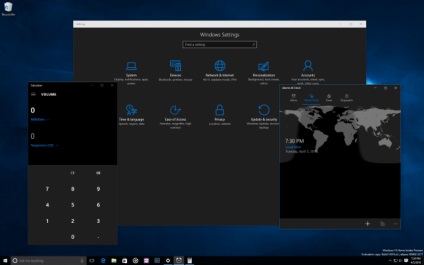
Това беше едно от най-популярните потребителят подаде заявка за актуализиране на годишнина актуализацията. Wish е било изпълнено, настройката е достъпен под Настройки> Персонализиране> Цветове.
Календар отваря календар
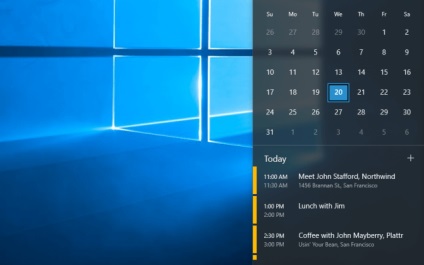
Годишнина Актуализация носи полезна функционалност в календара на лентата на задачите на Windows, където преди е имало само най-основните функции. Сега календара в лентата на задачите е свързан с календара на приложение на Windows 10, така че кликнете на датата и часа в дясната част на лентата на задачите, можете да видите на планираните събития за деня.
меню персонализиране "Старт"
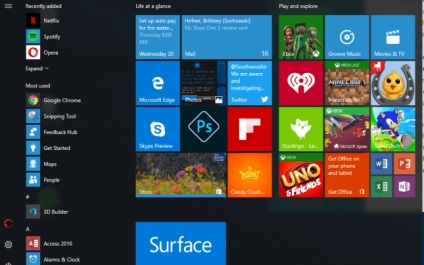
първите потребители нещото често настроите според вашите вкусове в менюто "Старт". Ако искате смесица от традиционната менюто и плочки, при натискане на десния бутон на мишката върху всяка плочка ще се промени размера му.
Живи плочки и всички позовавания на интерфейса може да се премахне с метрото; Можете да изтриете тези приложения, отворете контекстното меню и изберете "Изтриване", можете също така просто изваждам плочки от менюто "Старт". На тяхно място, има възможност да се постави на класическата програма, като кликнете върху тях в менюто и с помощта на командата "Заключване на началния екран." Меню може да се превърне в почти същите, както в Windows 7. За повече информация прочетете статията за създаване на менюто "Старт" в Windows 10.
Command Line Innovations
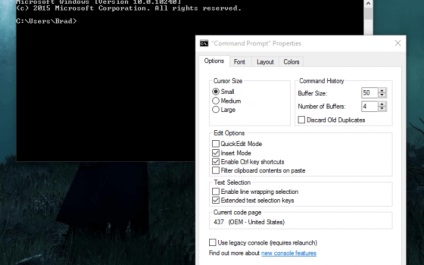
Windows 10 включва редица нови възможности за командния ред, включително способността да копирате и поставяте командите в прозореца посредством клавишната комбинация Crtl + C и Crtl + V.
За да активирате тази функция, отворете командния ред, като въведете CMD в търсенето. Щракнете с десния бутон върху заглавната лента на прозореца и отвори "Свойства". Желаните опции са на "Настройки", под "Edit".
Баш въпрос за Windows
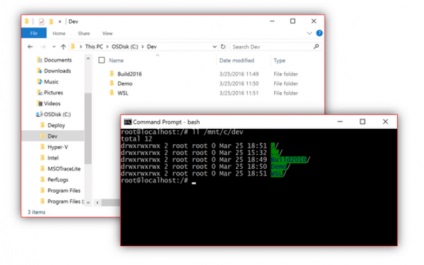
Годишнина актуализация добавя пълнофункционален Баш черупки, благодарение на сътрудничеството с Microsoft Canonical, разработчик на Ubuntu Linux система. Тя работи на корпуса директно, без виртуалните машини и контейнери. Когато Баш способност може да се използва за изпълнение на Linux графични приложения или настолен Единство в Windows, макар и с ограничения.
За да се даде възможност на необходимия 64-битова версия на Windows 10 AU. Отворени Настройки> Актуализации и сигурност> Developer и включете режим за програмисти. След това отидете на Контролен панел> Програми и компоненти> Активиране или деактивиране на функциите на Windows и да даде възможност на подсистемата Linux за Windows (бета), след това щракнете върху OK. Тогава ще трябва да рестартирате компютъра си, след това направете търсене по ключова дума и да започне черупката Bash.
Преминаване аудиоизточници

Годишнина актуализация добавя лентата на задачите на звука контролира преминаването източника на звука. При кликване върху иконата на говорителя на сменяем панел и в него има стрелка, която се отваря списък на източниците на звука. Например, можете да избирате между слушалките и говорителите на монитора без да се налага да отваряте панела за управление.
Търсене устройство
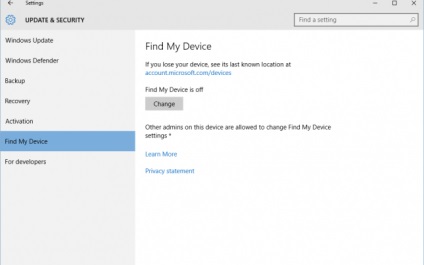
Инсталиране на Windows Store приложения на мястото на избор

Деактивирането на "Бърз достъп" в Windows Explorer
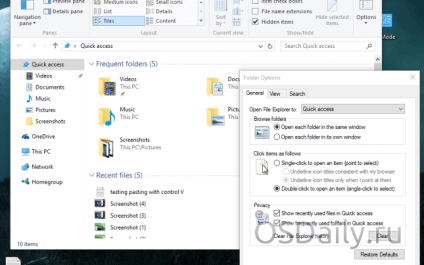
Откриване Explorer, по подразбиране ще видите секцията "бърз достъп", което показва най-често използваните файлове и папки. Вместо това, че е възможно да се отвори секцията "Този компютър".
Отворете Windows Explorer, View> Options. Ще се появи прозорец "Опции за папките". Раздела "Общи", заглавието "Отворено проводника за" две възможности, които съществуват.
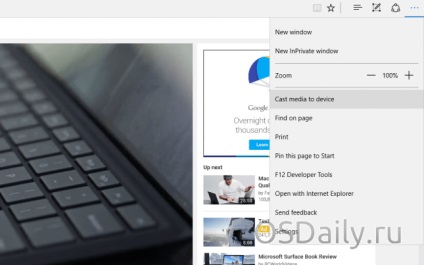
Преместване на прозорци между виртуални десктопи
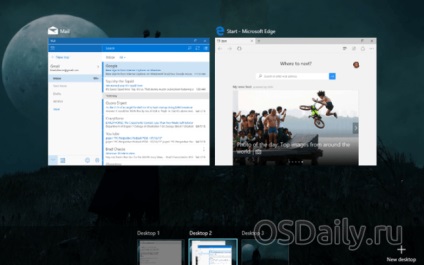
Виртуални десктопи предоставят възможност да споделят програмата чрез създаване на няколко копия. Превключването между тях се прави с Task View (която е подобна на кръст на два панела) или бутоните Windows + Tab, и Alt + Tab, за да превключвате между приложения наведнъж по всички маси. Можете също така да влачите и пускате приложения от един десктоп към друг.
Отворете работния плот до желаното приложение, а след това Task Вижте интерфейс. Натиснете и задръжте дадено приложение, след което го плъзнете до желаното десктоп долната част на екрана. Можете да плъзнете прозореца на "+ Нов плот" в долния десен ъгъл, за да създадете нов работен плот, който е приложение, и си отиват.
график рестартирания
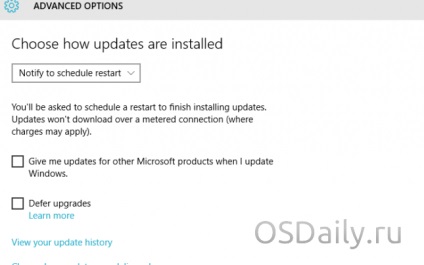
Ако компютърът ви е инсталирани актуализации изискват рестартиране, системата ви позволява да настроите времето за автоматично рестартиране. Върви Настройки> Актуализации и сигурност> Windows Update. Ако има актуализация, ще видите на екрана в ляво, която е изборът на ключ "Избор на нулиране време" ще настройте времето ръчно. Можете да отворите опциите за разширено и да поиска Windows за издаване на уведомление за рестартиране всеки път, когато се актуализира наличност.
Контрол върху центъра на актуализация

Въпреки, че инсталирането на актуализацията е удобно, не всички от душата, която не може да се откаже от актуализацията. Собствениците на Windows 10 Pro (не Home) в състояние на времето, за да забавиш ъпгрейд, но в крайна сметка те ще продължат да бъдат инсталирани.
Вие може да отнеме няколко стъпки, за да получите повече контрол върху центъра на актуализация. Ако използвате Wi-Fi, можете да укажете на връзката като лимит да се реши кога да изтеглите актуализацията. Новият "Активно часовника" от актуализацията годишнина ви позволява да настроите времето, когато не е нужно да инсталирате актуализацията. Ако ще падне разглезено актуализация на Microsoft предлага инструмент, който ви позволява да определите актуализациите, които не трябва да изтеглите отново.
То не замества удобство на ръчен избор на актуализации, но малко по-лесен живот в случай на проблеми.
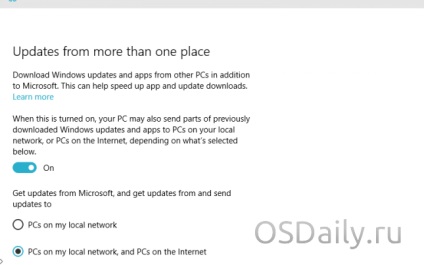
В този момент, по отношение не да се сложи край на актуализацията. Windows 10 е нова опция, поради което актуализиране на системата, се изтеглят от P2P технология вместо сървърите на Microsoft. Тя осигурява по-бърз достъп до високо натоварване на сървърите на Microsoft, води до намаляване на потока на трафика при актуализиране на няколко компютъра в локална мрежа - изтеглите актуализации веднъж от интернет, те могат да се разпределят в съответствие с актуализираните компютри.
Отворете Настройки> Актуализация и защита> актуализацията> Advanced Settings> Изберете как и кога да получавате актуализации. По подразбиране е "актуализации от различни места" за изтегляне на актуализации едновременно от Интернет и локалната мрежа. Ако не искате да споделите канал им с други хора, можете да деактивирате тази опция.
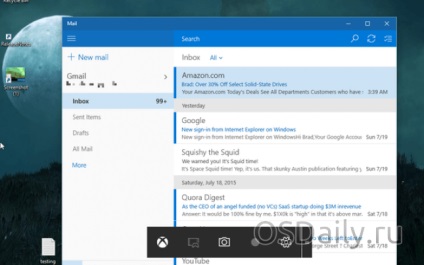
Нови клавишни комбинации

Windows 10 включва много нови клавишни комбинации, като всички от тях, свързани с функционирането на новата система. Списъкът, ако искате лесно да се намери в Интернет. Някои от тях са описани в отделна статия.
Връзка от вашия Xbox One

Кой иска да се отърве от проводниците може да се използва за Xbox One видео от вашето устройство с Windows 10. Играчите на Windows 10 и Xbox One може да играе с всеки друг в някои игри, джойстик Xbox One за компютри. Microsoft наскоро въведе актуализираните конзоли Нов Xbox One Опитът, добавя още повече функции, като например Xbox Навсякъде с Google Play, ви дава възможност да си купите играта веднъж и да играят на Xbox One и Windows-базиран компютър с облак спестява и мултиплейър режима на играта.
Да не се използва сметка Microsoft
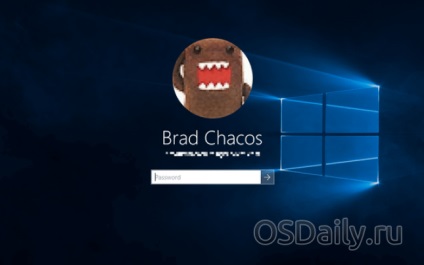
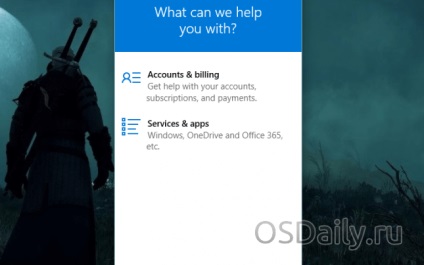
Нещо не работи в Windows 10 или предварително инсталираните приложения? Решението само с няколко кликвания.
цветови настройки
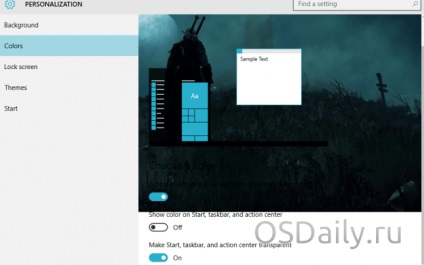
Windows 10 има гъвкава настройка на цвета на лентата на задачите, меню Start и търсене. Кликнете върху Опции> Персонализиране> Colors. Има опция "Автоматичен избор на основния цвят на фона", цвят се нанася в поле Кортана / търсене и под иконите на отворени приложения. "Шоуто на цвят в" Старт "менюто на лентата на задачите и в центъра на известия", не е описан в заглавната част, и да деактивирате "Set" Старт "менюто, лентата на задачите и центъра уведомление прозрачен" премахва ефекта на прозрачност.
Настройки Tablet Mode
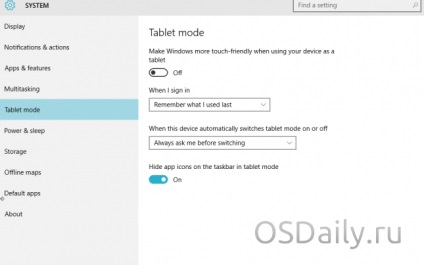
Windows 10 Continuum превключвател между работния плот и Metro интерфейс с помощта на сензорния екран. Това трябва да стане автоматично, когато изключите клавиатурата на таблета или хибриден сензорен екран или направени на ръка в центъра на известия. Можете да конфигурирате този процес.
В запис "Настройки режим за таблет" по средата. Тук можете да кажете на Windows, ако искате да използвате режима на таблет обикновено на устройството и да определите как да се справят с искания от него. Можете да кажете на Windows, за да се запази отворен и свързан с раздел в лентата на задачите в режим на таблет, или да го зареди при стартиране.
Препратки към определени участъци на параметрите на приложение
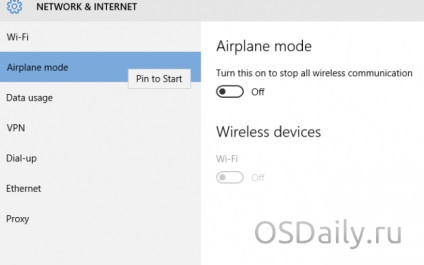
Новото приложение "Опции" има способността да прикачвате секции в менюто "Старт". Notification Center вече е предложила адаптивни бутона бърз достъп до редица опции, като например включване / изключване на Bluetooth, Wi-Fi, режим на таблет, и т.н. но в този случай възможност за много по-широк.
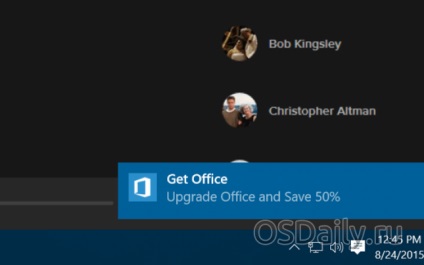
Уведомление се извършва от програмата Get Office. Най-лесният начин да се отърве от него - премахване на програмата от менюто "Старт". Ако изведнъж го махна, няма да искате да отидете на Settings> System> Notifications и действия и деактивиране на известията от Get Office.

Премахване на предишната версия на Windows файлове
Когато преминете към Windows 10 версии 7 или 8 в папката Windows.old, копие от версията на системата на старата, в случай, че искате да се върнете. Ако не искате, можете да изтриете папката и да спечели няколко гигабайта дисково пространство, но не махайте го толкова лесно, колкото обикновените папки.
Въведете в търсенето на "Почистване на диска", изберете системния дял, а след това натиснете бутона "Изчистване на системни файлове." След това поставете отметка на линията "The предишната инсталация на Windows» и натиснете OK.
Управление на известията
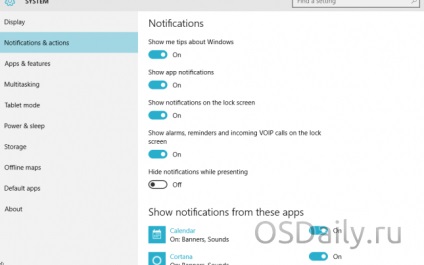
системни известия се появяват в App Store вече е в Windows 8 и в Windows 10, новият център за уведомяване позволява да ги управляват.
Преглед на Windows 10-годишнина актуализацията за PC на
Как да премахнете Windows 10, процесът на местния възел системна услуга
10 безплатни инструменти за решаване на проблеми в Windows 10
Споделете мнението си
